Съдържание
- Отидете до Google и влезте на компютър
- Добавете допълнителни акаунти на вашия компютър
- Изтеглете приложението Gmail и влезте на вашия iPhone или телефон с Android
- Добавяне на още акаунти за iOS устройства
- Добавяне на още акаунти за устройства с Android
Установили ли сте, че бързо натрупвате акаунти в Gmail? Между работата, училището и всички лични акаунти, които може да сте създали, е напълно разумно да имате три (или повече) акаунта в Google, които трябва да се проверяват редовно.
Препоръчани видеоклипове
лесно
5 минути
Два Gmail акаунта
компютър
iPhone или Android телефон
Още ръководства за Gmail
- Как да изтриете акаунта си в Gmail
- Как да спрете приложенията да четат вашия Gmail
Може да бъде досадно (да не говорим, че отнема време) да влизате и излизате от всеки от вашите акаунти всеки път, когато искате да го използвате. За щастие Google улеснява влизането в няколко акаунта в Gmail наведнъж и бързото превключване между тях на вашия телефон и компютър. Ето как да използвате функцията за множествено влизане на Google.
Отидете до Google и влезте на компютър
Можете да влезете в два Gmail акаунта на един компютър. Ето какво трябва да направите.
Етап 1: Навигирайте до Начална страница на Google.
Стъпка 2: Ако вече сте влезли в първия си акаунт, можете да преминете надолу към следващия раздел. Ако не, в горния десен ъгъл на екрана натиснете синия бутон Впиши се бутон.
Свързани
- Как да комбинирате PDF файлове в Windows, macOS или в мрежата
- Как да запазите уеб страница като PDF
- Как да деактивирате акаунта си в Instagram (или да го изтриете)
Стъпка 3: Можете или да изберете акаунт, с който сте влизали преди, и да въведете отново паролата, или да въведете цялата необходима информация за друг акаунт.
Стъпка 4: След като влезете в този първи акаунт, ще бъдете върнати на началната страница.

Добавете допълнителни акаунти на вашия компютър
Сега ще искате да добавите друг акаунт, като следвате тези стъпки.
Етап 1: След като влезете, трябва да видите снимката на вашия профил (или вашите инициали, ако все още не сте добавили снимка) в горния десен ъгъл. Кликнете върху него. Директно под него ще се появи падащо меню.
Стъпка 2: Кликнете Добавяне на друг акаунт. Влезте в следващия акаунт и повторете този процес за другите желани акаунти.
Стъпка 3: За да превключвате между акаунтите, в които сте влезли, натиснете своя снимка отново. Всеки допълнителен акаунт сега ще се показва като опция в това меню.
Стъпка 4: Щракнете с десния бутон върху това, което искате да използвате, и изберете Отворете връзката в нов раздел (или еквивалентната опция в избрания от вас браузър) в изскачащото меню.
Стъпка 5: Ще се отвори нов раздел или прозорец с този акаунт, в който сте влезли.
Може да забележите, че един от вашите акаунти (като първия, с който сте влезли) сега ще има етикет по подразбиране до него. Който и акаунт да е зададен по подразбиране, ще бъде акаунтът, в който ще влезете автоматично, когато за първи път влезете в приложение на Google. Понастоящем няма лесен начин да промените акаунта си по подразбиране, след като сте влезли във всички тях, освен като излезете от всичките си акаунти и първо влезете с този, който искате.
Изтеглете приложението Gmail и влезте на вашия iPhone или телефон с Android
Можете също да добавите допълнителни Gmail акаунти към мобилното приложение.
Етап 1: Изтеглете приложението Gmail.
Стъпка 2: Отвори го.
Стъпка 3: Влезте в първия си акаунт.
Добавяне на още акаунти за iOS устройства
Процесите за устройства с iOS и Android ще се различават леко. Да започнем с iOS.
Етап 1: Отворете вашето приложение Gmail и докоснете Снимка на профила икона в горния десен ъгъл.
Стъпка 2: Навигирайте до Добавяне на друг акаунт от изскачащото меню.
Стъпка 3: Изберете типа имейл акаунт, който искате да добавите. Ако ще влезете в друг акаунт в Gmail, например, типът на акаунта трябва да бъде Google.
Стъпка 4: Следвайте инструкциите, за да влезете в другия си акаунт. Имайте предвид, че указанията, които получавате, варират от едно устройство на друго, така че не се изненадвайте, ако подканите, които получавате на едно устройство, са значително различни от инструкциите на другото ви устройство формат.
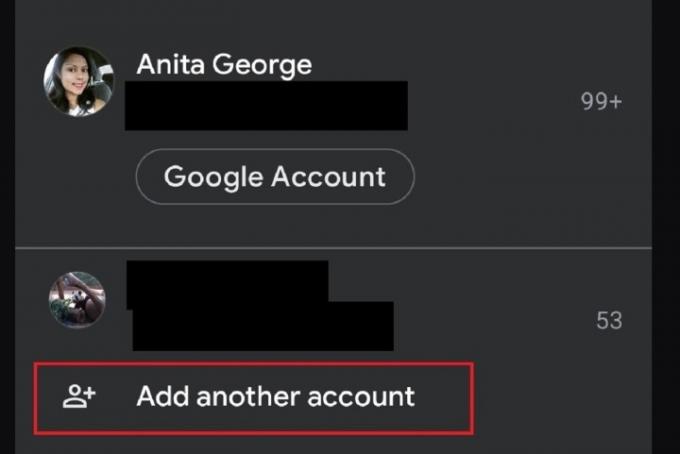
Добавяне на още акаунти за устройства с Android
Сега нека разгледаме как да добавите още акаунти към вашето Android устройство.
Етап 1: Отворете приложението Gmail на устройството си с Android. Вече трябва да сте влезли в първия си акаунт.
Стъпка 2: За да добавите другите си акаунти, докоснете Снимка на профила икона в горния десен ъгъл.
Стъпка 3: Изберете Добавяне на друг акаунт.
Стъпка 4: На следващия екран изберете типа имейл акаунт, който добавяте. Ако това е акаунт в Gmail, изберете Google от списъка с опции за имейл клиент.
Стъпка 5: Влезте в новия акаунт в Gmail, както бъдете подканени. След като го направите, ще бъдете върнати обратно към главния екран на входящата кутия на Gmail за първия ви акаунт.
Стъпка 6: За да видите входящата кутия на другия си акаунт, докоснете Снимка на профила икона отново.
Стъпка 7: От изскачащото меню, което се показва, изберете вашия новодобавен имейл акаунт, за да видите неговата входяща кутия.
Трябва да персонализирате допълнително работата си с Gmail? Вижте нашето ръководство за добавяне на подпис към вашия Gmail акаунт, където разглеждаме как да създавате подписи за вашите акаунти с Android, iOS или компютър.
Препоръки на редакторите
- Как да печатате от Chromebook – лесният начин
- Колко RAM ви трябва?
- Как да извикате имейл в Outlook
- Как да подарявате игри в Steam
- Как да направите екранна снимка на компютър или лаптоп с Windows
Надградете начина си на животDigital Trends помага на читателите да следят забързания свят на технологиите с всички най-нови новини, забавни ревюта на продукти, проницателни редакционни статии и единствени по рода си кратки погледи.



